u盘winpe系统制作详细说明
系统之家u盘winpe系统制作工具是一款非常出色的U盘启动盘制作工具,适用于广大用户,能够做到人人都会U盘装系统! u盘winpe系统制作成功率几乎高达100%,系统之家u盘winpe系统制作工具是您进行电脑系统重装的不二选择。
一种流行的u盘winpe系统制作方式一定是经过时间的考研的,就比如是U盘装机。很多朋友想要学习U盘装机的方法,但是苦于没有U盘PE装机教程,所以一直在苦恼。小编身边也有这样的朋友,在这里要告诉大家,不用再苦恼了,因为小编整理了一篇最详细的u盘winpe系统制作教程出来,在这里分享给大家!
系统之家u盘制作pe系统win7操作步骤:
1、首先,我们需要提前制作好制作u盘win7pe。接着把制作好的u盘启动盘插进电脑,按开机启动快捷键进入系统之家主菜单的界面,并且选择运行win8pe菜单按回车键进入,如图所示:
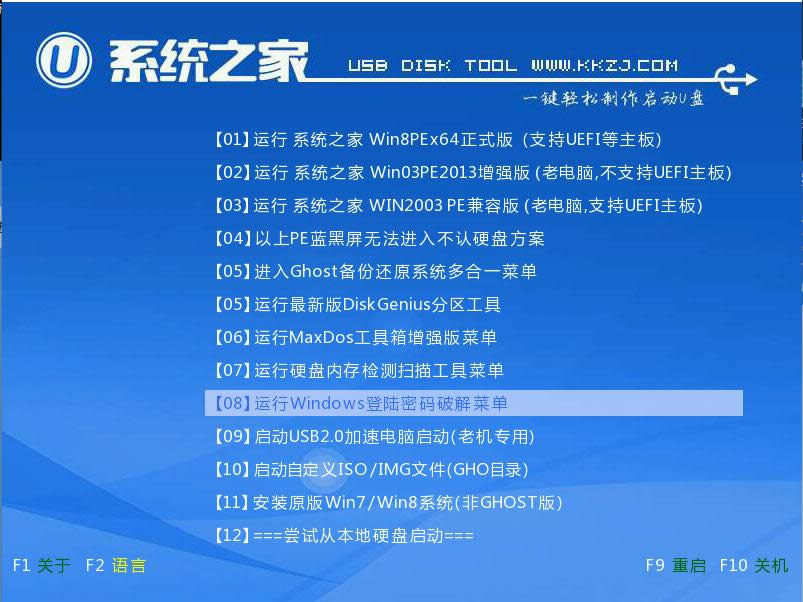
u盘winpe系统制作图解详情(1)
2、进入了win8pe之后会自动弹出系统之家u盘制作win7pe启动工具,把我们准备好的win7系统镜像安装在c盘当中,点击确定,如图所示:
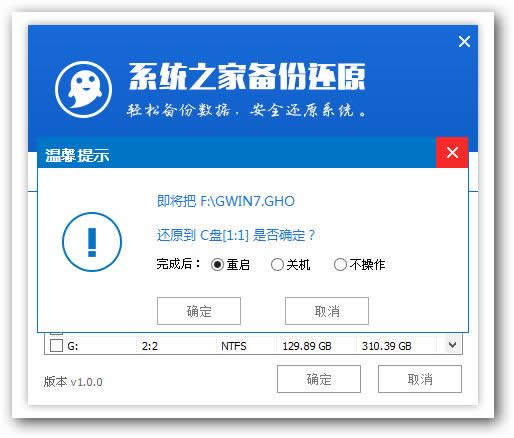
u盘winpe系统制作图解详情(2)
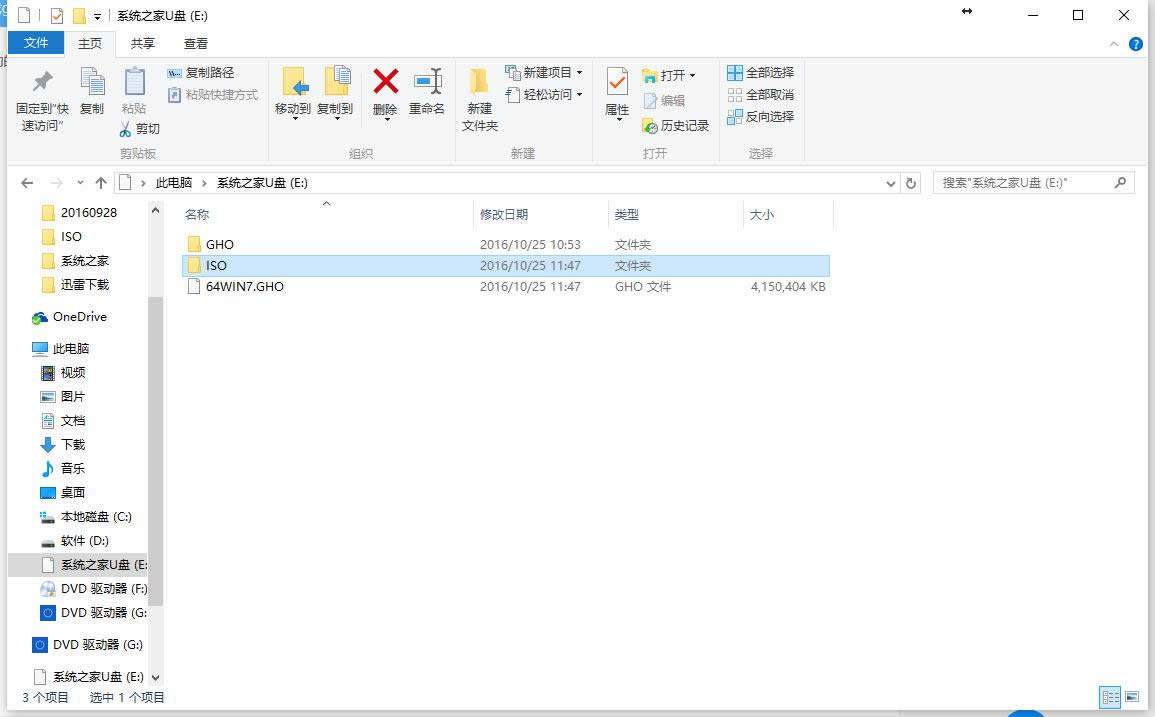
u盘winpe系统制作图解详情(3)
3、接着弹出程序将执行还原操作,将“完成后重启”复选框勾选起来,然后点击确定,如图所示:
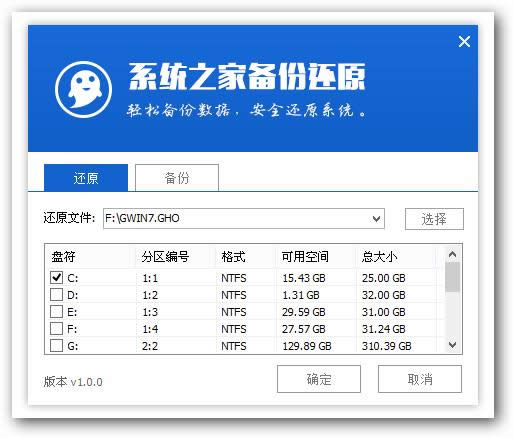
u盘winpe系统制作图解详情(4)
4.接下来是程序进行安装的过程,用户需要静静等待即可。如图所示:
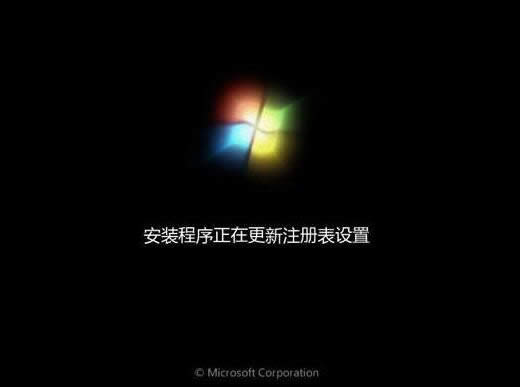
u盘winpe系统制作图解详情(5)
5.完成安装之后我们就可以设置windows了,设置完成之后就可以正常使用win7系统。如图所示:
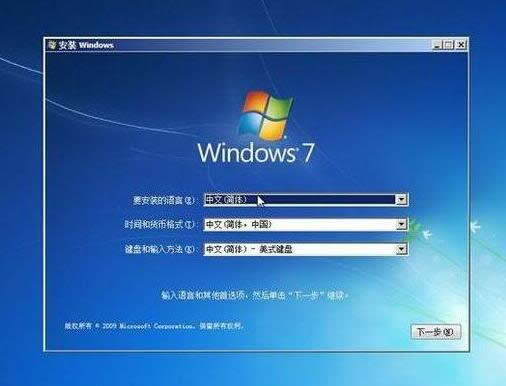
u盘winpe系统制作图解详情(6)
系统之家u盘winpe系统制作win7系统的详细操作方法就为大家介绍到这边了,如果还有不懂安装系统之家u盘winpe系统制作win7系统的朋友,可以参照上述方法步骤进行安装,希望系统之家u盘winpe系统制作win7系统教程能够对大家有所帮助。
